資料量太大,Excel拖不動怎麼辦?還有其他能取代Excel但易上手的工具麼?
這個問題真是撞到槍口上了,我有收到不少的類似提問,今天就來統一解答一下。
巨量資料做報表或資料分析的方案
鑒於大家都有一般日常都用Excel,本文將要主要講第一類方案,出一篇完整教程,通用且實用,用到的工具是ACCESS資料庫。
關於ACCESS,它Excel的同宗兄弟,同屬微軟Office一門,上手不難,一周搞定基本操作。
它可以解決做資料營運的小夥伴們的如下抱怨:
業務上要處理的Excel資料表格存儲量越來越大,超過50MB就慢如蝸牛,這時表格裡要是再多個IF、VLOOKUP函數什麼的,電腦就直接罷工了;要是遇到向下面這樣大小的Excel表格,伺服器級別的電腦都吃不消,更別談進行資料處理和資料分析了。
資料量超大的excel表格連打開都難。
遇到上圖這麼大存儲量的Excel資料表格,卡是必然的,死不死機就看人品了。那遇到這樣的難題,有沒有能處理大存儲量檔,同時又操作簡單、容易上手的資料分析軟體呢?
答案是當然是:YES,而且還是Excel的同宗兄弟,同屬微軟Office派系的ACCESS。
以下內容將以運營中常見的一個分析項目為案例,力求讓做資料分析的小夥伴們對ACCESS有一個基本的瞭解,從而找到分析大批量資料的思路和方法。
下圖是本文使用ACCESS對原始表格進行資料分析的4大目標。
這裡先就ACCESS的基本情況說兩句,然後用一個實際案例進行資料分析的實操。
Access,全稱“Microsoft Office Access”,是微軟OFFICE中的一個成員, 由微軟發佈的關聯式資料庫管理系統。它結合了 Microsoft Jet Database Engine 和圖形化使用者介面兩項特點,是 Microsoft Office 的系統程式之一。(來自百度百科)
提到ACCESS,就不得不提SQL,只有掌握了SQL,才能將ACCESS的功能發揮到極致。SQL的全稱是“結構化查詢語言”(Structured Query Language),是一種聲明式語言。
首先要把這個概念記在腦中:“聲明”。跟大家以往所知的程式設計語言相比, SQL 語言是為電腦聲明了一個你想從原始資料中獲得什麼樣的結果的一個範例,而不是告訴電腦如何能夠得到結果。換言之,SQL的真正核心在於對表的引用。
SELECT first_name, last_name FROM employees WHERE age> =25
上面的例子很容易理解,我們不用關心這些雇員記錄從哪裡來,我們所需要的只是那些年齡大於等於25歲的雇員的資料(age> =25)。
ACCESS最明顯的好處在於,它可以在不用掌握很高深程式設計語言的條件下,處理Excel所不能承載的大存儲量的資料原始檔,速度奇快,且易學易用。
下表是ACCESS使用過程中常用的一些SQL語句,理解起來不算困難。
ACCESS資料庫常用的SQL語句
要想學好資料分析工具,最重要的是用實際案例來調動各種零碎的工具使用知識點,在歷經完整的案例分析後,短時間內就可以掌握這些工具的操作方法。
簡單介紹完了ACCESS和SQL語句後,接下來開始ACCESS資料分析實操吧!
下表是本文進行ACCESS資料分析的原始檔,資料量近230MB,Excel打開需等待好幾分鐘,而且得看電腦心情…出於商業保密的目的,本文將使用其中的部分資料進行分析實操,且做一定處理。
後台匯出的原始資料
先將Excel中的文件導入ACCESS中,按下圖箭頭路綫所示:
匯入excel原始資料檔案
按上述步驟操作後,自動生成主鍵(即ID),得到如下結果:
Excel原始資料檔案匯入到ACCESS中
進行下單時間段的分析,需要將使用者下單的時間轉化為小時“時點”,這裡使用的SQL語句是format,功能是對所選欄位進行格式設定,語法為:
format(引用欄位,”資料格式”)
其中,“資料格式”在時間上一般選用H(小時)、D(天)、M(月)或Y(年)。
然後,再使用count函數,將UserID進行計數,得到的結果即是訂單量。
注意,使用format和count之後,需要使用“AS”將其定義為新的欄位,這裡二者分別定義為“時段”和“訂單量”。
下單時間段分析操作步驟:
在“創建”裡新建一個“查詢設計”,點開右下角的“SQL”,然後在SQL會話框輸入如下語句:
SELECT format(下單時間,”h”) AS 時段, count(UserID) AS 訂單量
FROM 中繼資料
GROUP BY format(下單時間,”h”);
然後,點擊“設計”下的“運行”,得到如下結果:
各個時段的訂單量分佈情況
舉個例子來說明上面的結果該如何解讀,假如某位顧客是12:23下單,則該時間點歸到“12”這個時段裡了,而“12”代表的是12~13時這個時間段。可以根據“營運實操|如何利用微信後台資料優化微信營運”這篇文章裡的方法利用函數將其變為時段顯示。
計算付款區間需要用到一個比較牛X的函數 — — Switch,它是按順序計算一系列的運算式,如果某一運算式成立,則返回其隨後的值。
語法:
SWITCH(條件1,結果1,條件2,結果2,條件3,結果3,…,條件N,結果N)
條件1、條件2、條件3:表示要計算的運算式,條件1成立的話,返回值結果1,條件2成立的話,返回值結果2,依次類推。
按照上述的方法,在“創建”裡新建一個“查詢設計”,點開右下角的“SQL”後,輸入如下語句:
SELECT userID, 付款額, switch(付款額<=10,”1~10元”,
付款額<=20,”11~20元”,
付款額<=50,”21~50元”,
付款額<=80,”51~80元”,
付款額<=150,”81~150元”,
付款額>150,”151~220元”)AS 消費區間
FROM 中繼資料;
點擊“運行”後,得到如下結果:
用戶單次下單的消費金額所對應的消費區間
此時,關於消費區間的資料處理還未結束,因為這是每一條下單記錄的付款額所對應的消費區間。我們接下來要做的是類似於excel中樞紐分析表的做法,將消費區間放在第一列,從而對每個消費區間有多少訂單量進行統計。
所以呢,跟上面一樣,得新建一個查詢了,名稱改為“付款區間訂單量統計”。
這裡需要輸入的SQL語句是:
SELECT 消費區間, count(UserID) AS 訂單數量
FROM 付款區間
GROUP BY 消費區間;
點擊“運行”後,得到的結果顯示如下:
各消費區間訂單量分佈情況
然後,將上述資料複製到Excel表格裡,製成如下的百分比扇形圖,可以直觀的分析出每個消費區間的訂單量占比情況,進而看到整體的用戶消費水準如何,對這段時間內的運營進行合理評估。
各消費區間訂單量占比扇形圖
(1)各區域使用者數量
這個就有點小麻煩了,用戶數量用“userID”的計數間接計算出來,但是由於絕大部分的用戶下單次數不小於2次,所以直接計數的話,得出來的結果就是訂單量了。鑒於此種情況,我們得換個思路,先做出一個不重複的使用者下單資訊表,也就是每個使用者ID下單的頻次表。
新建一個“查詢設計”,命名為“用戶消費頻次”。在SQL對話方塊裡輸入如下語句:
SELECT UserID, COUNT(UserID) AS 消費次數, 區域
FROM 中繼資料
GROUP BY UserID, 區域;
點擊“運行”後,得到的結果顯示如下:
用戶下單頻次表
這樣,我們就可以以這張用戶消費頻次表作為跳板,在再次新建的表裡計算出每個區域的使用者數量咯。
新建一個“查詢設計”,命名為“各區域使用者數”。在SQL對話方塊裡輸入如下語句:
SELECT 區域, count(UserID) AS 總用戶數
FROM 用戶消費頻次
GROUP BY 區域;
點擊“運行”後,得到的結果顯示如下:
各區域使用者數量
(2)各區域訂單量、消費金額狀況
新建一個“查詢設計”,命名為“各區域訂單情況”。在SQL對話方塊裡輸入如下語句:
SELECT 區域, count(UserID) AS 訂單總數, sum(付款額) AS 總金額, avg(付款額)AS 平均消費金額
FROM 中繼資料
GROUP BY 區域;
點擊“運行”後,得到的結果顯示如下:
各區域訂單量、消費金額狀況
再將上面的各區域使用者數量整合到這張表裡,就得到了關於這三個區域完整的營運情況概覽表。見下表: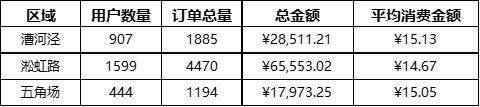
各區域營運情況概覽
這裡的使用者價值分析基於RFM模型,不過對其進行了進一步的完善,在原先“累計消費金額”的基礎上,引入了“最低消費金額”、“最高消費金額”和“平均消費金額”這三個指標,力求全面的反映消費者的購買力。
新建一個“查詢設計”,命名為“使用者消費情況”。在SQL對話方塊裡輸入如下語句:
SELECT userID, min(付款額) AS 最低消費金額,
max(付款額) AS 最高消費金額,
avg(付款額) AS 平均消費金額,
sum(付款額) AS 消費總金額,
count(付款額) AS 消費頻次,
datediff(“d”,max(下單日期),#2015–9–15#) AS 最近一次消費距離今天天數
FROM 中繼資料
GROUP BY userID;
點擊“運行”後,得到的結果顯示如下:
用戶價值分析表
得到該表後,可以對其進行聚類分析,按照R、F、M這三個維度對用戶進行分類。
最後,我們還可以得出這三個區域總的訂單情況和銷售金額情況:
新建一個“查詢設計”,命名為“各區域銷售總覽”。在SQL對話方塊裡輸入如下語句:
SELECT count(userID) AS 訂單總數,
sum(付款額) AS 付款總額,
avg(付款額) AS 平均訂單金額
FROM 中繼資料;
點擊“運行”後,得到的結果顯示如下:
三個區域的銷售情況總覽
由上面的案例可以看出,如果SQL語句用得稍微熟練的話,ACCESS處理資料不會比Excel遜色,而且處理大批量資料正是它的強項。
我是「數據分析那些事」。常年分享資料分析乾貨,不定期分享好用的職場技能工具。
別忘記追蹤我的臉書,要常和小編互動喲~
